Schriftelijke cursus Werken met LogiSal
|
|
|
- Rebecca Martens
- 8 jaren geleden
- Aantal bezoeken:
Transcriptie
1 Schriftelijke cursus Werken met LogiSal Versiedatum 28 januari INLEIDING... 2 BASISKENNIS... 2 PRINTS... 3 FONDSEN EN INHOUDINGEN EN KOPPELEN... 3 PENSIOENSYSTEMEN... 4 LOONKODES... 4 GRONDSLAGEN... 5 RESERVERINGEN... 5 MASTER... 5 OEFENINGEN... 6 LIJSTEN... 6 BACKUP... 6 OEFENSTOF... 7 OEFENING OEFENING OEFENING OEFENING OEFENING OEFENING 6A OEFENING 6B OEFENING OEFENING OEFENING OEFENING OEFENING OEFENING
2 Inleiding Deze cursus bestaat uit: Theorie Oefeningen in de praktijk Voor het werken met de oefeningen van deze cursus dient u eerst LogiSal te installeren. Vraagt u ons om een cursussleutel. Zonder die sleutel loopt u tegen de beperkingen van de gratis versie aan. Daarnaast dient u te beschikken over een aantal vooraf-ingestelde administraties. Deze administraties kunt u ophalen in een zip via onze site onder LogiSal > Cursus > Gratis schriftelijke cursus. Deze kunt u uitpakken in de map waarin LogiSal staat. Daarna doet u Beheer > Reorganiseren. Moeite? Bel of mail onze helpdesk: optie 1 of helpdesk@logihuis.nl Gebruikt u svp zoveel mogelijk het numeriek deel van het toetsenbord. U kunt zowel Enter als Tab gebruiken om een veld te verlaten cq naar het volgende veld te gaan. Tip: U kunt bij Werknemer tab LoonED en bij Bereken Loonkodes toevoegen door ze te kiezen met de muis maar ook door het nummer van de loonkode in te toetsen. Heeft u op- of aanmerkingen naar aanleiding van deze cursus dan willen wij die graag van u ontvangen. Feedback helpt ons deze cursus te verbeteren. Veel plezier! LogiSal Team.
3
4 Basiskennis Berekening Uurloon van een maandloner: LogiSal berekent het uurloon als volgt: Maandloon x 12 : DJ* x 5 : UW* DJ = Dagen in het jaar (instelbaar bij Werkgever tab Diversen) UW = Uren per week (op te geven bij Werknemer tab LoonED) Berekening Dagloon van een maandloner: LogiSal berekent het dagloon als volgt: Maandloon x 12 : DJ* of Maandloon : Werkelijke Dagen van de Maand. Deze keuze is instelbaar bij Werkgever tab Diversen, evenals DJ (dagen in het jaar). Wij adviseren Werkelijke Dagen van de Maand. Prints Alle prints worden eerst naar het scherm gestuurd. In de bovenste balk vindt u knoppen om te printen, een pdf te maken en/of te mailen. Soms aangevuld met specifieke knoppen zoals bij de loonaangifte. Daaronder ziet u een balk met o.a. een pagina teller, een zoekfunctie en knoppen om te vergroten/verkleinen. U kunt in het document scrollen. U kunt het scherm rechtsboven verkleinen en positioneren. LogiSal onthoudt deze stand. Fondsen en inhoudingen en koppelen Logihuis beheert voor u een fondsenlijst. Dat is een verzameling van pensioenpremies en premies van sociale fondsen enz. van alle branches. Als er een wijziging is dan krijgt u die via de update. Als u een administratie (werkgever) maakt dan vindt u daarin inhoudingen. Elke inhouding kan gekoppeld zijn met een fonds. Als u de koppeling uitvoert dan worden de eigenschappen/gegevens van ons fonds doorgezet naar uw inhouding. Dat gebeurt bij de overgang naar een nieuw jaar automatisch.
5 De koppeling vindt u terug via Werkgever > openen > Inhoudingen > Dubbelklik een inhouding > tab Koppel. U kunt de koppelingen uitvoeren op 3 manieren: Menu Sectoren > Fondsen doorkoppelen (voor alle werkgevers) Werkgever tab Inhoudingen (voor deze werkgever of voor 1 inhouding) Tab Koppel (voor deze inhouding). Pensioensystemen Er zijn in Nederland 3 pensioensystemen: Particuliere verzekeringsmaatschappij: zij vertellen u de premie Pensioenfonds: op basis van het loon op 1 januari (vast overeengekomen loon) Pensioenfonds: op basis van het loon wat u daadwerkelijk verdient Voor de methode onder a. beschikt u over de loonkodes 170 en verder. Dat is heel eenvoudig. 170 voor de inhouding (minbedrag) en 171 voor het werkgeversdeel (plusbedrag). Voor beide andere methoden gaat u naar Werkgever > Inhoudingen > Pensioenachtigen en dubbelklikt u een pensioenregel. Ga naar de tab Grondslag. Hier ziet u bij Systeem 1 dat u vast overeengekomen loon kunt activeren. Daarnaast kunt u dan een procentuele opslag ingeven, meestal 8. Ook kunt u hier kiezen voor systeem 2 en selecteert u een een grondslag. Daarnaast hebt u nog 2 opties. Als u kiest voor Systeem 1 (Vast overeengekomen loon) dan verschijnt er bij Werknemer tab LoonED (onderaan) een vakje Vast Overeengekomen Loon. Als dat niet wordt ingevuld (en dat kan) dan valt LogiSal terug op systeem 2. Loonkodes U kunt een loonkode maken door op een lege regel te klikken en de naam in te vullen. Vervolgens kiest u een soort. Door deze keuze worden veel zaken automatisch ingesteld. Als u op Geavanceerd klikt dan ziet u wat er allemaal is ingesteld. Eventueel kunt u dat nog wijzigen of helemaal zelf instellen.
6 Van alle loonkodes die met uur te maken hebben kunt u ook bepalen wat voor soort uren het zijn: gewone uren, overuren, of uren die nergens bij meetellen (zoals Ploegendiensttoeslag). Van andere loonkodes kunt u hier eventueel nog instellen dat ze per dag gaan. Grondslagen LogiSal kent 10 grondslagen. De bestemming c.q. het doel van de grondslag is soms door ons bepaald en soms vrij beschikbaar. Zo is er een grondslag Heffingsloon. Ook een grondslag Vakantie. Deze grondslag kunt u kiezen/aanzetten bij Loonkode en bij Inhoudingen. Staat de grondslag Vakantie aan bij een loonkode dan zal LogiSal 8% reserveren over alles wat u betaalt met deze loonkode. U kunt op de salarisspecificatie 2 grondslagen direct zien: Heffingsloon en Netto. In de betreffende kolommen ziet u alles mooi onder elkaar. Als u bij loonkode 100 (salaris) klikt op Geavanceerd en u zet daar de grondslag heffingsloon uit, dan zult u zien dat LogiSal dit salaris bij het berekenen niet meer meetelt in die kolom. Er wordt geen belasting meer berekend. Heel erg fout maar het maakt wel duidelijk wat u allemaal kunt instellen. *Tip: U kunt ook de naam van de grondslag wijzigen via Werkgever > knop Grondslagen (aan de rechterkant). Reserveringen LogiSal kent reserveringen in Tijd en reserveringen in Geld. U kunt instellen over welke grondslag LogiSal de reservering opbouwt, voor wiens rekening het is, wat het percentage is, in welke maand de reservering vrijvalt en nog meer. Per werknemer kunt u een afwijkend percentage instellen en bijvoorbeeld nog aangeven of de reservering elke periode automatisch moet vrijvallen (handig bij oproepkrachten). Bekijk rustig alle instellingen bij: Werkgever tab Reservering Werknemer tab Reservering Elke reservering (over geld) wordt uitbetaald via een loonkode. De instelling van die loonkode bepaalt hoe dit belast c.q. verwerkt wordt. Ook reserveringen in tijd
7 kunt u uitbetalen via een loonkode in geld. Daarbij worden ook de aantallen (uren) afgeboekt. Via Lijsten > Mutatielijst reserveringen krijgt u een helder overzicht achteraf van alle boekingen. Reserveringen is een lastig onderdeel van LogiSal omdat hier heel veel met kan. Ons advies is de oefeningen goed te volgen en later nog eens te doen. Master Via Bestand > Openen > Grootboek kunt u ook klikken op Master. Het grootboekrekeningschema van Master wordt gebruikt om nieuwe administraties mee uit te rusten. Er is ook een master van Loonkode. Daar geldt hetzelfde voor. Oefeningen Doet u nu de oefeningen. Het is raadzaam ze niet allemaal achter elkaar te doen. De oefeningen hebben als leesstof geen waarde. Het gaat echt om het doen! Lijsten Wij adviseren u de volgende lijsten te bekijken: Menu Lijsten: Alle lijsten svp 1 keer op uw scherm printen en bekijken. Backup Het is van het grootste belang dat uw gegevens veilig zijn. Ook bij brand/diefstal enz. U kunt tegenwoordig overal goedkoop terecht. Let er wel op dat u bij uw data kunt ook als u het betreffende programma niet meer heeft. De meeste goede backup-programma's zijn ook apart via een browser te benaderen.
8 Oefenstof Oefening 1 U leert hier het maken van een nieuwe administratie/werkgever Klik op Werkgever > Nieuw Gebruik het nummer 100 en als naam Thuiszorg De Jacobijn Kies de juiste branche: Zorg en Welzijn Thuiszorg Vul ook de zoeknaam in. De rest mag leeg blijven Ga naar Inhoudingen > Pensioenachtigen. Dubbelklik de eerste regel en wijzig het percentage werknemer in 25. Ga naar de tab Koppel. Bekijk met welk fonds deze inhouding is gekoppeld. Klik op %% Bijwerken. Kijk nu of het percentage nog op 25% staat. Dit is teruggezet naar het % uit ons fondsenbestand met andere woorden: Uw inhouding heeft het % geërfd van ons fonds. U mag het % laten staan. Kijk in de Fondsenlijst of dit fonds daar ook staat. De fondsenlijst vindt u in menu Sectoren. Uitleg Fondsen en Inhoudingen en Erven De fondsen (zoals bijv. Pensioenfonds Zorg en Welzijn) worden door Logihuis bijgehouden en via updates gedistribueerd. Als u een nieuwe administratie maakt dan worden de inhoudingen daarvan gekoppeld aan de juiste fondsen en de inhoudingen erven alle eigenschappen van die fondsen. Zoals percentages en grondslagen en franchises. Als er percentages wijzigen dan krijgt u dus een update met een nieuw fondsenbestand. U dient dan zelf de koppeling tussen uw inhoudingen en de fondsen bij te werken. Daarmee erft de inhouding de nieuwste percentages van het fonds. Dat kan per fonds, per werkgever, en voor alle werkgevers ineens. Bij de jaarovergang worden alle inhoudingen automatisch bijgewerkt met de nieuwste percentages.
9 Oefening 2 U leert hier het maken van een nieuwe werknemer. Maak een nieuwe werknemer bij werkgever Thuiszorg De Jacobijn Nummer: 0001 Naam: T. van der Schaaf Geboren 16 maart 1983 Datum in dienst: 1 januari 2012 Zij heeft wel loonheffingskorting Werkt 5 dagen 36 uur per week. Zij geniet een salaris van 2700 per maand. Ga naar Vast Overeengekomen Jaarloon. Klik hier linksonder op het! en zie dat LogiSal het jaarloon in vult. Sluit de werknemer. Uitleg cq hulp: Loonheffingskorting vindt u op tab Fiscaal Dagen en uren en salaris vindt u op tab LoonED (helemaal rechts) Salaris kunt u invullen door te klikken op TOEVOEG. Vast Overeengekomen Jaarloon vindt u onderaan op tab LoonED.
10 Oefening 3 U krijgt een totaaloverzicht van de mogelijkheden. U gaat eerst een loonkode maken voor het verlonen van Cursusloon Ga naar Loonkode en open Werkgever 800 Maak op 105 een loonkode Cursusloon. De soort is 01: Bruto loon per periode. Standaard zet LogiSal deze soort debet op 1=4100 Bruto Loon. Deze loonkode moet straks ook goed in het journaal komen. Daarvoor is een grootboekrekening nodig die er nog niet is en die gaan we nu maken. Sluit Loonkode. Ga naar Bestand > Openen > Grootboek > 800 > Openen. Klik op 5 en geef in: 4102 Cursus (ok) U heeft nu een grootboekrekening op 5 gemaakt. Sluit Grootboek. Ga weer naar die loonkode 105 en zet de gemaakte grootboekrekening op Debet. Sluit Loonkode. Ga naar Bereken (Werkgever 800 Werknemer 0001 Periode 1) Klik op Berekenen Voeg toe de loonkode Cursusloon met een bedrag, stel 249 Klik op Bereken Het Loon. Bekijk de berekening en klik op Boeken en Printen. Controleer of de berekening goed is. Het Cursusloon moet voorkomen in de kolom heffingsloon en natuurlijk in Bruto-Netto. Sluit de print en klik op einde. Ga naar Journaal en print een journaal van periode 1. Kijk of u het cursusloon geboekt ziet op 4102.
11 Oefening 4 U leert hier loonkodes maken en toepassen. Met administratie 800. Maak een nieuwe loonkode Koffiegeld op 187 Soort? 17 Netto (kosten)vergoeding. Zet debet op 43 = Werkkostenregeling Klik op Geavanceerd en selecteer Dagvergoeding > Bedrag per loondag -/- zonder ziektedagen. Selecteer ook: Maakt onderdeel uit van de kostprijs. Sluit Loonkode Ga naar Bereken periode 2 Voeg toe loonkode 187 met een bedrag van Klik op Bereken het Loon en bekijk de berekening. Zie dat het koffiegeld = 21 x 2,50. Klik op Terug Voeg Overuren toe: Loonkode 122 (150%) 10 stuks en Loonkode stuks. Voeg 5 ziektedagen toe. Bereken het loon en bekijk ook de tab Kosten Zie dat het koffiegeld = 16 x 2,50. Klik op Terug Klik op de loonkode Koffiegeld en kies voor de onderste optie in het snelmenu Verander de tekst Koffiegeld in Theegeld. Deze verandering geldt alleen voor deze boeking Bereken het loon > Boeken en Printen en kijk naar het blok Bruto-Netto. Sluit en klik ook op Einde berekenen.
12 Oefening 5 U leert hier werken met inhoudingen Directie en medezeggenschapscommissie van 801 SaniMan hebben besloten dat er een Personeelsvereniging komt. De bijdrage per werkgever en werknemer is 5 plus 1% van het bruto loon. Ga naar Bestand > Open > Grootboek > 801. Maak een grootboekrekening op 25: 4153 kosten Pers. Ver. Maak er ook een op 75: 1553 Pot Pers.Ver. Sluit Grootboek. Open werkgever 801 en ga naar de tab Inhoudingen subtab Sociale Fondsen Dubbelklik een lege regel en vermeld bij naam: Pers.Ver. A Zet Actief aan. Vul bij Percentages 1 in bij zowel %wg als bij %wn. Op de tab Grondslag ziet u dat de grondslag het loon is. Ga naar de tab Journaal en zet debet op 25 en credit op 75 Klik op OK. Dubbelklik de volgende lege inhouding en vermeld bij naam: Pers.Ver. B Zet Actief aan. Klik bij Percentage of Nominaal bedrag op Bedrag per keer en vul 5 in bij beiden. Ga naar de tab Journaal en zet debet op 25 en credit op 75 Klik op OK en sluit Werkgever. Ga naar Bereken en maak een berekening. Zie bij bruto-netto dat beide inhoudingen er zijn. Klik op tab Kosten en ook daar zijn ze present. Klik op Boeken en Printen en bekijk de print. Sluit dit. Ga naar Journaal en print een journaal van periode 2 tot periode 2. Bekijk met name de boekingen van de personeelsvereniging.
13 Oefening 6A U leert hier werken met reserveringen: Open werkgever 804 en ga naar de tab Reservering. Zet de reservering Eindejaarstantieme aan. Zet Opbouw geschiedt voor rekening van: op Werkgever. Kijk naar de instelling Als vrijval dan stand naar 0. Dit is een handige optie. Als u aan het eind van het jaar een tantieme uitkeert die afwijkt van het gereserveerde bedrag dan gaat toch de reservering naar NUL. Kijk ook naar de instelling Vrijval in Periode. Bekijk de andere instellingen hier. Sluit de werkgever. Maak een berekening van werknemer 1 in periode 6. Zie dat er eindejaarstantieme wordt gereserveerd. Doe Boeken en Einde. Print een journaal van periode 6 tot periode 6 en kijk naar de tantieme.
14 Oefening 6B U leert hier reserveren over bijzonder loon: Stel u moet snipperuren uitbetalen en daarover bent u ook vakantiegeld verschuldigd. Ga eerst naar Werkgever (804) tab Reservering. Selecteer daar dat de reservering Vakantiegeld ook toegepast moet worden over bijzonder loon. Ga dan naar Loonkode en klik op 135 Vul de naam Snipperuren in en kies voor soort 05 Overuren bruto Klik op Geavanceerd en zet de grondslag Vakantie aan. Klik bij Soort uur op: Nergens bij meetellen. Sluit Loonkode. Ga naar Bereken, periode 7 en dubbelklik 1 Joosten. Voeg loonkode 135 toe met 10 snipperuren en kies voor Bereken het loon. Zie op de tab Kosten dat het vakantiegeld nu ook wordt gereserveerd over de uitbetaalde snipperuren. En zie dat levensloop nog steeds over alleen het loon gaat. Boeken en einde. Nieuw: Snipperuren direct uitbetalen: Vanaf 2015 is het mogelijk om snipperuren uit te betalen in geld en tegelijk de uren af te boeken. Vooral handig als iemand uit dienst gaat. U richt dit als volgt in: Loonkode: Maak een loonkode van de soort Bruto overuren. Van belang zijn de volgende aspecten: wel/niet bijzonder loon, wel/niet meetellen, grondslag vakantie aan of niet. Bij Werkgever > Reservering koppelt u aan een reservering in tijd deze loonkode voor uitkering. Bij Bereken klikt u zoals gebruikelijk op vrijval en u klikt deze reservering aan en kiest voor alles vrijvallen. Als u tegelijk vakantiegeld en snipperuren uitkeert, en de loonkode voor de snipperuren behoort tot de grondslag Vakantie en de reservering en loonkode harmonieren mbt bijzonder loon, dan zal er ook vakantiegeld over de snipperuren berekend worden.
15 Oefening 7 Loonaangifte en Journaal en Correcties Ga naar Loonaangifte en open administratie 802 In de middelste kolom kiest u het tijdvak januari. Klik op Volgende en maak de wizard af. Klik op 1 van de knoppen XML en sla de loonaangifte op. Sluit loonaangifte af. Ga naar Journaal en print een journaal van periode 1. Boek deze. Sluit Journaal. Ga weer naar Journaal en kijk in Historie naar de geboekte journaalpost. Sluit Journaal. Doe nu zelf de loonaangifte en het journaal voor februari c.q. periode 2. Beiden opslaan cq boeken. Ga naar Bereken, vul in periode 3. Klik op Serieverwerken. Lees de tekst bovenin en wacht hier even op de uitleg. Klik op Start en alle lonen van periode3 worden geboekt. Sluit Bereken. We gaan nu een aanvulling in periode 1 boeken. Werknemer 1 heeft toen een tantieme van 300 gekregen. Dat mag u boeken in een aparte boeking/slip. Ga naar Bereken en kies periode 1. Dubbelklik werknemer 1. Lees de vraag en antwoord JA. Stel het aantal uren (links) op 0. Klik op Toevoegen > Loonkode 140 > 300 > Bereken het loon > Boeken en einde. Maak een loonaangifte over periode 3. We bekijken samen de correcties. Maak een journaal over periode 1: aanvullend. Serieverwerken: In grotere bedrijven werkt u met LogiSal als volgt:
16 Eerst boekt u de werknemers met toevoegingen en wijzigingen. Als u die gedaan heeft boekt u de rest met serieverwerken. Hierna kunt u alles controleren o.a. bijvoorbeeld met Lijsten > Mutatielijst Boekingen. Ongeacht of u gewoon heeft geboekt of een boeking heeft gedaan middels serieverwerken, het blijft mogelijk om boekingen te wijzigen en/of te verwijderen.
17 Oefening 8 U leert hier heel summier werken met Lay-Outs: Wat u eigenlijk nodig heeft is een vel A4 en een liniaal. Ga naar menu Instelling en klik op Layout Salarisspecificatie Selecteer aan de linkerkant 111. Klik op Voorbeeld. U ziet een kleurrijke salarisspecificatie Klik op X Ga naar tab Wg en Wn Het systeem werkt op basis van millimeters. Verander bij Werknemer de Afstand tot bovengrens in 97 (=+30) en klik op Voorbeeld U ziet de NAW van werknemer omlaag gaan, maar het kader staat nog hoog. Klik op X Verander onderaan bij Kader van Werknemer de beide afstanden naar boven, verhoog ze ook met 30. Die afstanden worden dan 59 en 120. Klik op Voorbeeld Klik op X Verander nu de kleur van de letters en eventueel ook de kleur van de achtergrond. Probeer weer een voorbeeld. Als u tevreden bent dan sluit u deze module. Ga naar Werkgever 800 tab Indeling Slip. Geef hier aan dat 111 het nummer van de layout is en sluit de werkgever. Ga naar Printen Slips en print een slip van deze werkgever.
18 Oefening 9 Wij behandelen hier loon tegen 2 verschillende uurtarieven. Een werknemer werkt 50 uur tegen 10 en 60 uur tegen 14. Hoe lossen we dit op? We oefenen dit in werkgever 800 Ga naar Loonkode en maak 2 loonkodes met als soort 02 Bruto loon per uur: Loonkode 107 A per uur en 108 B per uur. Ga naar Werknemer tab LoonED. Als daar al loonkodes staan verwijder die dan eerst. Voeg beide loonkodes toe met hun onderlinge uurbedragen. Ga naar Bereken Selecteer deze werknemer en de juiste periode en klik op Bereken. Vul bij uren in: 50 Enter. Beide loonkodes worden met 50 vermenigvuldigd. Klik op loonkode 108 en Wijzigen. Vul in bij aantal 60. Bereken het loon. Controleer links dat het aantal gewone uren op 110 staat. Zie ook dat de uren met prijs per uur en aantallen verloond worden. Boeken en printen en kijk ook hier nog even naar.
19 Oefening 10 U oefent met schaalsalaris, een toezichttoeslag en een provisie per verkocht exemplaar A en B. De provisie voor A = 4 en die voor B = 9. Het vaste salaris is 2.200,-- voor voltijd. Deze werknemer werkt 3 dagen/20 uur in de week. De Toezichttoeslag is 20% per gewerkt uur en er is 32 uur toezicht gehouden. Werknemer heeft 10 stuks A verkocht en 26 stuks B. O ja, deze werknemer heeft een auto van de zaak: bijtelling 400 per maand en een eigen bijdrage van 65 per maand. We oefenen dit in werkgever 800 werknemer 001 Ga naar Loonkode. Maak 1 loonkode 135. Naam Provisie art A. Soort 05 Bruto overuren. 100% Klik op geavanceerd en zet daar Soort uren op Nergens bij meetellen. Zet bijzonder loon uit. Maak een zelfde loonkode op 136 met naam Provisie art B. Maak een loonkode op 137. Naam Toezicht 20%. Kies hier ook voor soort 05 Bruto Overuren. Zet de factor onderaan op Ga naar geavanceerd en zet ook hier Soort uren op Nergens bij meetellen. Zet bijzonder loon uit. Ga naar Werknemer tab LoonED Verwijder bestaande loonkodes. Zet het schaalsalaris op en dagen op 3 en uren op 20. We gaan de art A en B hier ook vast toevoegen, maar het mag ook pas bij Bereken. Voeg toe loonkode 135 met 4 en 136 met 9. En voeg toe loonkode 118 met 400 en loonkode 119 met 65 (negatief). Sluit Werknemer. Ga naar Bereken, kies een nieuwe periode en roep deze werknemer op. Kijk eerst naar wat er met het salaris is gebeurd.
20 Het schaalsalaris is omgezet naar een te verlonen van salaris van x 20/40 (uren). De aantallen van de provisie staan op 1 maar u kunt die wijzigen door er op te klikken. Wijzig de aantallen in de aantallen zoals hierboven vermeld. Klik op Toevoegen en voeg loonkode 137 toe. Geef bij aantal 32 uur in. Klik op Bereken het loon en dan op Boeken en Printen. Bekijk de salarisspecificatie op het resultaat. Bekijk ook het verschil in de kolom Bruto-netto tussen Auto van de zaak en eigen bijdrage.
21 Oefening 11 Werken met inhouding producten eigen bedrijf Deze werkgever verkoopt producten A en B en werknemers kunnen die producten ook kopen. De aankoop wordt dan verrekend met hun salarisspecificatie. Product A kost 25 en product B kost Ga naar Loonkode en open administratie 805 Maak loonkode 187: Naam Art A. Soort: 21 Aantallen. Maak loonkode 188: Naam Art B. Soort: 21 Aantallen. Sluit Loonkode Ga naar Bereken en kies een nieuwe periode. Selecteer werknemer 0003 van 805 en klik op Berekenen Verwijder de loonkodes mbt km s. Voeg toe loonkode 187. Wijzig het bedrag in 25 -/- en het aantal in 3 Voeg toe loonkode 188. Wijzig het bedrag in /- en het aantal in 1. Klik op Bereken het loon en Boeken en Printen.
22 Oefening 12 Werken met de handleiding Start LogiSal en druk op F1. U komt in de help. Ga aan de linkerkant naar de tab Inhoudsopgave Ga naar het boek FAQ en open het Daar ziet u vele verschillende onderwerpen behandeld worden. Kijk door de index heen. Probeer een aantal van deze pagina s die uw interesse hebben. Als u tijdens het werken met LogiSal vragen heeft dan: Raadpleegt u de help onder F1 inclusief de FAQ Stuurt u een mail naar helpdesk@logihuis.nl of Belt u met de helpdesk op Opmerking: U vindt de help ook op
Schriftelijke cursus Werken met LogiSal
 Schriftelijke cursus Werken met LogiSal Versiedatum 09 maart 2016. INLEIDING... 2 BASISKENNIS... 2 PRINTS... 3 FONDSEN EN INHOUDINGEN EN KOPPELEN... 3 PENSIOENSYSTEMEN... 4 LOONCODES... 4 GRONDSLAGEN...
Schriftelijke cursus Werken met LogiSal Versiedatum 09 maart 2016. INLEIDING... 2 BASISKENNIS... 2 PRINTS... 3 FONDSEN EN INHOUDINGEN EN KOPPELEN... 3 PENSIOENSYSTEMEN... 4 LOONCODES... 4 GRONDSLAGEN...
Hieronder volgt een korte beschrijving van de werking van de website van horecalonen en de loonstrookgigant. Hierna genoemd de loonstrookgigant.
 HANDLEIDING Hieronder volgt een korte beschrijving van de werking van de website van horecalonen en de loonstrookgigant. Hierna genoemd de loonstrookgigant. Algemene zaken: Met de TAB toets gaat u een
HANDLEIDING Hieronder volgt een korte beschrijving van de werking van de website van horecalonen en de loonstrookgigant. Hierna genoemd de loonstrookgigant. Algemene zaken: Met de TAB toets gaat u een
Reserveringen, bijvoorbeeld voor extra periode (13e maand)
 Reserveringen, bijvoorbeeld voor extra periode (13e maand) Inhoud In het kort... 1 Automatische opbouw Extra periode (13e maand)... 2 Niet verloond reserveringsbedrag alsnog invullen?... 4 Uitbetaling
Reserveringen, bijvoorbeeld voor extra periode (13e maand) Inhoud In het kort... 1 Automatische opbouw Extra periode (13e maand)... 2 Niet verloond reserveringsbedrag alsnog invullen?... 4 Uitbetaling
Reserveringen, bijvoorbeeld voor extra periode (13e maand)
 Reserveringen, bijvoorbeeld voor extra periode (13e maand) Inhoud In het kort... 1 Automatische opbouw Extra periode (13e maand)... 2 Niet verloond reserveringsbedrag alsnog invullen?... 4 Uitbetaling
Reserveringen, bijvoorbeeld voor extra periode (13e maand) Inhoud In het kort... 1 Automatische opbouw Extra periode (13e maand)... 2 Niet verloond reserveringsbedrag alsnog invullen?... 4 Uitbetaling
Reserveringen in Uitzendbedrijven 1 en 2
 Reserveringen in Uitzendbedrijven 1 en 2 Inhoud In het kort... 1 Standaard reserveringspercentages (jaar 2012)... 1 Reserveringen in de loonberekeningen... 3 Reserveringen in de journaalpost... 6 Uitbetaling
Reserveringen in Uitzendbedrijven 1 en 2 Inhoud In het kort... 1 Standaard reserveringspercentages (jaar 2012)... 1 Reserveringen in de loonberekeningen... 3 Reserveringen in de journaalpost... 6 Uitbetaling
Reserveringen in Uitzendbedrijven ABU en NBBU I en II
 Reserveringen in Uitzendbedrijven ABU en NBBU I en II Inhoud In het kort...1 Standaard reserveringspercentages (jaar 2014)...1 Reserveringen in de loonberekeningen...2 Reserveringen in de journaalpost...4
Reserveringen in Uitzendbedrijven ABU en NBBU I en II Inhoud In het kort...1 Standaard reserveringspercentages (jaar 2014)...1 Reserveringen in de loonberekeningen...2 Reserveringen in de journaalpost...4
Handleiding Toepassen uitruilregeling (ET-regeling)
 Handleiding Toepassen uitruilregeling (ET-regeling) Versie: 2.2 Versiedatum: 19-06-2018 Introductie In UBplus is het mogelijk om de extraterritoriale kosten regeling (ET-regeling) toe te passen. De ET-regeling
Handleiding Toepassen uitruilregeling (ET-regeling) Versie: 2.2 Versiedatum: 19-06-2018 Introductie In UBplus is het mogelijk om de extraterritoriale kosten regeling (ET-regeling) toe te passen. De ET-regeling
Handleiding. Als u voor de eerste keer inlogt op de website dient u uw wachtwoord te wijzigen in de module Mijn Gegevens.
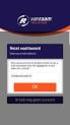 Handleiding. Hieronder volgt een korte beschrijving van de werking van de website van horecalonen, recreatielonen, sportschoollonen, zakelijke dienstverlening, DGA en loonstrookgigant. Hierna genoemd loonstrookgigant.
Handleiding. Hieronder volgt een korte beschrijving van de werking van de website van horecalonen, recreatielonen, sportschoollonen, zakelijke dienstverlening, DGA en loonstrookgigant. Hierna genoemd loonstrookgigant.
Profin. Financiële administratie. Cervus Automatisering BV Midden Engweg 4 3882 TT Putten www.cervus.nl
 Profin Financiële administratie Cervus Automatisering BV Inhoudsopgave Algemeen pagina 3 Boekjaar aanmaken pagina 4 Grootboekrekeningen pagina 6 Dagboeken pagina 7 Dagboeken met een tegenrekening pagina
Profin Financiële administratie Cervus Automatisering BV Inhoudsopgave Algemeen pagina 3 Boekjaar aanmaken pagina 4 Grootboekrekeningen pagina 6 Dagboeken pagina 7 Dagboeken met een tegenrekening pagina
Handleiding Toepassen uitruilregeling (ET-regeling)
 Handleiding Toepassen uitruilregeling (ET-regeling) Versie: 2.1 Versiedatum: 08-09-2017 Introductie In UBplus is het mogelijk om de extraterritoriale kosten regeling (ET-regeling) toe te passen. De ET-regeling
Handleiding Toepassen uitruilregeling (ET-regeling) Versie: 2.1 Versiedatum: 08-09-2017 Introductie In UBplus is het mogelijk om de extraterritoriale kosten regeling (ET-regeling) toe te passen. De ET-regeling
Handleiding Maandverloningen
 Handleiding Maandverloningen Versie: 1.0 Versiedatum: 18-03-2014 Inleiding Deze handleiding omschrijft de wijze waarop u ipv de standaard weekverloningen om kunt zetten naar een maandverloning obv een
Handleiding Maandverloningen Versie: 1.0 Versiedatum: 18-03-2014 Inleiding Deze handleiding omschrijft de wijze waarop u ipv de standaard weekverloningen om kunt zetten naar een maandverloning obv een
Hoofdstuk 1 Beginbalans van bankrekening instellen
 Hoofdstuk 1 Beginbalans van bankrekening instellen Als u in Intramed wilt gaan boekhouden, is het belangrijk dat u de beginbalans goed instelt. U stelt dan het beginsaldo op de bank- en of girorekening
Hoofdstuk 1 Beginbalans van bankrekening instellen Als u in Intramed wilt gaan boekhouden, is het belangrijk dat u de beginbalans goed instelt. U stelt dan het beginsaldo op de bank- en of girorekening
Samenvoegen met Word en Excel 2010
 Samenvoegen met Word en Excel 2010 Inhoudsopgave Samenvoegen Word-Excel / Mailingen... 2 Tip Samenvoegvelden automatisch markeren... 4 Tip Installeer PDF-creator... 7 Tip Sla het Word-document en Excel-document
Samenvoegen met Word en Excel 2010 Inhoudsopgave Samenvoegen Word-Excel / Mailingen... 2 Tip Samenvoegvelden automatisch markeren... 4 Tip Installeer PDF-creator... 7 Tip Sla het Word-document en Excel-document
Handleiding P&S Xtra Online
 Handleiding P&S Xtra Online Versie 2016 2 Inhoudsopgave 1. Inloggen... 3 1.1 Inloggen... 3 1.2 Beveiliging... 4 1.3 Wachtwoord wijzigen... 4 2. Selecties... 5 2.1 Selecteer werkgever... 5 2.2 Menu opties...
Handleiding P&S Xtra Online Versie 2016 2 Inhoudsopgave 1. Inloggen... 3 1.1 Inloggen... 3 1.2 Beveiliging... 4 1.3 Wachtwoord wijzigen... 4 2. Selecties... 5 2.1 Selecteer werkgever... 5 2.2 Menu opties...
Import gegevens Loon 2014 naar Loon 2015
 Import gegevens Loon 2014 naar Loon 2015 Inhoud In het kort. Import van 2014 naar 2015... 1 Nieuwe versie 2014, sluit daarna Loon 2014 af... 1 Moet het jaarwerk eerst 2014 af zijn?... 2 Kies administratie...
Import gegevens Loon 2014 naar Loon 2015 Inhoud In het kort. Import van 2014 naar 2015... 1 Nieuwe versie 2014, sluit daarna Loon 2014 af... 1 Moet het jaarwerk eerst 2014 af zijn?... 2 Kies administratie...
Handleiding Abakus. Beheer facturen. Naam handleiding: Beheer facturen Product: Abakus Compleet Datum publicatie: 20-11-2014 Versie: 1.
 Handleiding Abakus Beheer facturen 2014 Abakus Compleet Pagina 1 / 12 Inhoud Inleiding... 3 Twee type facturen... 3 Opbouw beheer facturen... 4 Tabblad Vecozo... 5 Lijst facturen... 6 Retourinformatie
Handleiding Abakus Beheer facturen 2014 Abakus Compleet Pagina 1 / 12 Inhoud Inleiding... 3 Twee type facturen... 3 Opbouw beheer facturen... 4 Tabblad Vecozo... 5 Lijst facturen... 6 Retourinformatie
Handleiding Individueel Keuze Budget (IKB) Youforce Flex Benefits
 Handleiding Individueel Keuze Budget (IKB) Youforce Flex Benefits Inhoudsopgave IKB Overzicht... 3 IKB uitbetalen... 4 Extra vakantie-uren kopen... 6 Vakantie-uren verkopen... 8 Reiskosten woonwerk (1x
Handleiding Individueel Keuze Budget (IKB) Youforce Flex Benefits Inhoudsopgave IKB Overzicht... 3 IKB uitbetalen... 4 Extra vakantie-uren kopen... 6 Vakantie-uren verkopen... 8 Reiskosten woonwerk (1x
De WerkKostenRegeling Handleiding voor UBplus
 De WerkKostenRegeling Handleiding voor UBplus Versie: 1.3 Versiedatum: 04-01-2015 2 De WerkKostenRegeling Handleiding voor UBplus Inhoudsopgave 1. De WKR toegelicht 2. Overstappen naar de WKR - algemeen
De WerkKostenRegeling Handleiding voor UBplus Versie: 1.3 Versiedatum: 04-01-2015 2 De WerkKostenRegeling Handleiding voor UBplus Inhoudsopgave 1. De WKR toegelicht 2. Overstappen naar de WKR - algemeen
Sdu Salaris Office Handleiding Syntrus Achmea pensioenaangifte Inhoudsopgave
 Inhoudsopgave 1 Inleiding... 2 2 Vastleggen PA-specifieke gegevens... 3 2.1 Werkgevergegevens... 3 2.2 Werknemergegevens... 4 2.3 Heffingsgegevens... 5 2.4 Sociale fondsen... 6 2.4.1 Koppelen aan een nieuw
Inhoudsopgave 1 Inleiding... 2 2 Vastleggen PA-specifieke gegevens... 3 2.1 Werkgevergegevens... 3 2.2 Werknemergegevens... 4 2.3 Heffingsgegevens... 5 2.4 Sociale fondsen... 6 2.4.1 Koppelen aan een nieuw
Eigen pensioenregeling in Loon
 Eigen pensioenregeling in Loon Inhoud Eigen pensioenregeling. In het kort... 1 Geen pensioenregeling in cao? Eigen pensioenpremie in Loon... 1 Drie mogelijke bases eigen pensioenpremie... 1 Basis eigen
Eigen pensioenregeling in Loon Inhoud Eigen pensioenregeling. In het kort... 1 Geen pensioenregeling in cao? Eigen pensioenpremie in Loon... 1 Drie mogelijke bases eigen pensioenpremie... 1 Basis eigen
Overuren en toeslaguren Fiscaal verschil
 Overuren en toeslaguren Fiscaal verschil Fiscaal verschil tussen Overuren en toeslaguren. Overuren mogen via de tabel of het bijzonder tarief belast worden. Hier is dus de zogenaamde voordeelregel op van
Overuren en toeslaguren Fiscaal verschil Fiscaal verschil tussen Overuren en toeslaguren. Overuren mogen via de tabel of het bijzonder tarief belast worden. Hier is dus de zogenaamde voordeelregel op van
Zorgmail handleiding. Inhoud
 Inhoud 1. Beginnen met Zorgmail pag. 2 2. Het instellen van Zorgmail pag. 2 3. Het gebruik van Zorgmail m.b.t. Artsen pag. 3 4. Het aanpassen van de lay-out van Zorgmail pag. 4 5. Werken met Zorgmail pag.
Inhoud 1. Beginnen met Zorgmail pag. 2 2. Het instellen van Zorgmail pag. 2 3. Het gebruik van Zorgmail m.b.t. Artsen pag. 3 4. Het aanpassen van de lay-out van Zorgmail pag. 4 5. Werken met Zorgmail pag.
Gebruikershandleiding BosorNet
 Gebruikershandleiding BosorNet Inhoud Diensten en roosters... 1 Wensen invoeren... 4 Diensten en roosters Je start BosorNet op in een browser (bijvoorbeeld Microsoft Explorer, Opera) met de link die je
Gebruikershandleiding BosorNet Inhoud Diensten en roosters... 1 Wensen invoeren... 4 Diensten en roosters Je start BosorNet op in een browser (bijvoorbeeld Microsoft Explorer, Opera) met de link die je
Serieberekeningen. Serieberekenen in het kort. Inhoud
 Serieberekeningen Inhoud Serieberekenen in het kort...1 Voordelen serieberekenen...2 Geen loonsoorten (maand, week) door elkaar...2 Serieberekening in Loon...3 Resultaten Serieberekening...6 Serieberekening
Serieberekeningen Inhoud Serieberekenen in het kort...1 Voordelen serieberekenen...2 Geen loonsoorten (maand, week) door elkaar...2 Serieberekening in Loon...3 Resultaten Serieberekening...6 Serieberekening
Periodieke facturen Deze functie is beschikbaar in de volledige versie van RADAR. RADAR Lite heeft deze functie niet.
 Periodieke facturen Deze functie is beschikbaar in de volledige versie van RADAR. RADAR Lite heeft deze functie niet. Periodieke facturen klaarzetten(het sjabloon voor de termijnfactuur maken) Een periodieke
Periodieke facturen Deze functie is beschikbaar in de volledige versie van RADAR. RADAR Lite heeft deze functie niet. Periodieke facturen klaarzetten(het sjabloon voor de termijnfactuur maken) Een periodieke
BTW-verhoging 21% CASH en de btw-verhoging per 1 oktober 2012 Wat verandert er voor u en uw boekhouding?
 Inleiding BTW-verhoging 21% De tekst van dit document is van toepassing op versie B03 van Cash. De verwachte datum voor deze versie is 14 september 2012. Op 1 oktober 2012 wordt de btw 'hoog' verhoogd
Inleiding BTW-verhoging 21% De tekst van dit document is van toepassing op versie B03 van Cash. De verwachte datum voor deze versie is 14 september 2012. Op 1 oktober 2012 wordt de btw 'hoog' verhoogd
4.1 4.2 5.1 5.2 6.1 6.2 6.3 6.4
 Handleiding CMS Inhoud 1 Inloggen 2 Algemeen 3 Hoofdmenu 4 Pagina s 4.1 Pagina s algemeen 4.2 Pagina aanpassen 5 Items 5.1 Items algemeen 5.2 Item aanpassen 6 Editor 6.1 Editor algemeen 6.2 Afbeeldingen
Handleiding CMS Inhoud 1 Inloggen 2 Algemeen 3 Hoofdmenu 4 Pagina s 4.1 Pagina s algemeen 4.2 Pagina aanpassen 5 Items 5.1 Items algemeen 5.2 Item aanpassen 6 Editor 6.1 Editor algemeen 6.2 Afbeeldingen
Snel aan de slag met BasisOnline en InstapInternet
 Snel aan de slag met BasisOnline en InstapInternet Inloggen Surf naar www.instapinternet.nl of www.basisonline.nl. Vervolgens klikt u op de button Login links bovenin en vervolgens op Member Login. (Figuur
Snel aan de slag met BasisOnline en InstapInternet Inloggen Surf naar www.instapinternet.nl of www.basisonline.nl. Vervolgens klikt u op de button Login links bovenin en vervolgens op Member Login. (Figuur
Verlofopbouw in vrije dagen, of verlofopbouw in geld?
 Verlofopbouw in vrije dagen, of verlofopbouw in geld? Inhoud Verlofopbouw in vrije dagen, of verlofopbouw in geld? In het kort... 1 Werkwijze 1) Verlofopbouw in vrije dagen... 2 Werkwijze 2) Verlofopbouw
Verlofopbouw in vrije dagen, of verlofopbouw in geld? Inhoud Verlofopbouw in vrije dagen, of verlofopbouw in geld? In het kort... 1 Werkwijze 1) Verlofopbouw in vrije dagen... 2 Werkwijze 2) Verlofopbouw
Afdrukken in Calc Module 7
 7. Afdrukken in Calc In deze module leert u een aantal opties die u kunt toepassen bij het afdrukken van Calc-bestanden. Achtereenvolgens worden behandeld: Afdrukken van werkbladen Marges Gedeeltelijk
7. Afdrukken in Calc In deze module leert u een aantal opties die u kunt toepassen bij het afdrukken van Calc-bestanden. Achtereenvolgens worden behandeld: Afdrukken van werkbladen Marges Gedeeltelijk
HANDLEIDING RAPPORTEN
 HANDLEIDING RAPPORTEN Versie 2.0 dd 13/10/2014 Versie 2.1 dd 03/04/2015 Inhoudstabel VAN START MET DE RAPPORTEN... 2 1 EEN TOETS TOEVOEGEN... 3 MOGELIJKHEID 1: PROEVEN PER KLAS... 3 MOGELIJKHEID 2: INVOEREN
HANDLEIDING RAPPORTEN Versie 2.0 dd 13/10/2014 Versie 2.1 dd 03/04/2015 Inhoudstabel VAN START MET DE RAPPORTEN... 2 1 EEN TOETS TOEVOEGEN... 3 MOGELIJKHEID 1: PROEVEN PER KLAS... 3 MOGELIJKHEID 2: INVOEREN
Waarom deze uitgave?... 1 Opbouw bruto-netto... 1 Grondslagen SVW-loon en LH-loon en ZVW-loon... 2 Bruto-netto in een verticaal schema...
 De salarisberekening uitgelegd Waarom deze uitgave?... 1 Opbouw bruto-netto... 1 Grondslagen SVW-loon en LH-loon en ZVW-loon... 2 Bruto-netto in een verticaal schema.... 3 Pensioenpremies... 3 Berekening
De salarisberekening uitgelegd Waarom deze uitgave?... 1 Opbouw bruto-netto... 1 Grondslagen SVW-loon en LH-loon en ZVW-loon... 2 Bruto-netto in een verticaal schema.... 3 Pensioenpremies... 3 Berekening
Voordat u gebruik kunt maken van ZorgMail in KraamZorgCompleet, zijn een aantal instellingen nodig:
 Hoofdstuk 1 ZorgMail instellen en gebruiken Vanuit KraamZorgCompleet is het voortaan mogelijk om via ZorgMail beveiligd te communiceren met andere partijen in de zorg, mits zij ook zijn aangesloten bij
Hoofdstuk 1 ZorgMail instellen en gebruiken Vanuit KraamZorgCompleet is het voortaan mogelijk om via ZorgMail beveiligd te communiceren met andere partijen in de zorg, mits zij ook zijn aangesloten bij
Lijnen/randen en passe-partouts maken met Photoshop.
 Lijnen/randen en passe-partouts maken met Photoshop. Les 1: Witte rand om de foto m.b.v. canvasgrootte. 1. Open de foto in Photoshop. 2. Klik in menu AFBEELDING op CANVASGROOTTE 3. Zorg dat in het vakje
Lijnen/randen en passe-partouts maken met Photoshop. Les 1: Witte rand om de foto m.b.v. canvasgrootte. 1. Open de foto in Photoshop. 2. Klik in menu AFBEELDING op CANVASGROOTTE 3. Zorg dat in het vakje
Etiketten maken en Printen.
 Etiketten maken en Printen. Klik op het tabblad verzendlijsten Het onderstaande venster verschijnt nu, Klik nu op afdruk samenvoegen Nu komt het hiernaast staande venster klik nu op Stapsgewijze wizard
Etiketten maken en Printen. Klik op het tabblad verzendlijsten Het onderstaande venster verschijnt nu, Klik nu op afdruk samenvoegen Nu komt het hiernaast staande venster klik nu op Stapsgewijze wizard
ABAB-Internetboekhouden. Handleiding uitbreidingsmodule: Aanmaningen
 ABAB-Internetboekhouden Handleiding uitbreidingsmodule: Aanmaningen 1. Inleiding..2 2. Selecteren van openstaande posten. 2 3. Genereren van aanmaningen.....4 4. Electronisch Aanmanen...5 1 1. Inleiding
ABAB-Internetboekhouden Handleiding uitbreidingsmodule: Aanmaningen 1. Inleiding..2 2. Selecteren van openstaande posten. 2 3. Genereren van aanmaningen.....4 4. Electronisch Aanmanen...5 1 1. Inleiding
Handleiding P&S Xtra Online
 Handleiding P&S Xtra Online Inhoudsopgave 1. Inloggen... 3 1.1 Inloggen... 3 1.2 Beveiliging... 4 1.3 Wachtwoord wijzigen... 4 2. Selecties... 5 2.1 Selecteer werkgever... 5 2.2 Selecteer werknemer...
Handleiding P&S Xtra Online Inhoudsopgave 1. Inloggen... 3 1.1 Inloggen... 3 1.2 Beveiliging... 4 1.3 Wachtwoord wijzigen... 4 2. Selecties... 5 2.1 Selecteer werkgever... 5 2.2 Selecteer werknemer...
Uitleg salarisstrook B+P Belastingadviseurs, versie 2011-1
 Uitleg salarisstrook B+P Belastingadviseurs, versie 2011-1 Pagina 1 van 11 Uitleg salarisstrook B+P Belastingadviseurs, versie 2011-01 Inhoudsopgave Inleiding... 3 Wijzigingen in 2011... 4 De salarisstrook...
Uitleg salarisstrook B+P Belastingadviseurs, versie 2011-1 Pagina 1 van 11 Uitleg salarisstrook B+P Belastingadviseurs, versie 2011-01 Inhoudsopgave Inleiding... 3 Wijzigingen in 2011... 4 De salarisstrook...
Handleiding P&S Xtra Online (Eigen Regie)
 Handleiding P&S Xtra Online (Eigen Regie) Inhoudsopgave 1. Inloggen... 3 1.1 Inloggen... 3 1.2 Beveiliging... 4 1.3 Wachtwoord wijzigen... 4 2. Selecties... 5 2.1 Selecteer werkgever... 5 2.2 Selecteer
Handleiding P&S Xtra Online (Eigen Regie) Inhoudsopgave 1. Inloggen... 3 1.1 Inloggen... 3 1.2 Beveiliging... 4 1.3 Wachtwoord wijzigen... 4 2. Selecties... 5 2.1 Selecteer werkgever... 5 2.2 Selecteer
ACT! link XL voor SnelStart handleiding
 ACT! link XL voor SnelStart handleiding Installatie ACT! link XL voor SnelStart... 2 Instellen:... 3 Relatiecode:... 6 Ordernummer... 6 Notitie... 6 Ordersjabloon... 7 Bedrijven... 8 Een volgende administratie
ACT! link XL voor SnelStart handleiding Installatie ACT! link XL voor SnelStart... 2 Instellen:... 3 Relatiecode:... 6 Ordernummer... 6 Notitie... 6 Ordersjabloon... 7 Bedrijven... 8 Een volgende administratie
Voordat u gebruik kunt maken van ZorgMail in Intramed, zijn een aantal instellingen nodig:
 Hoofdstuk 1 ZorgMail instellen en gebruiken Via Intramed en de applicatie ZorgMail van E-novation Lifeline, kunt u elektronisch en beveiligd gegevens uitwisselen met andere zorgverleners. Dit gaat via
Hoofdstuk 1 ZorgMail instellen en gebruiken Via Intramed en de applicatie ZorgMail van E-novation Lifeline, kunt u elektronisch en beveiligd gegevens uitwisselen met andere zorgverleners. Dit gaat via
U kunt ook tijdens het vastleggen van de inkoopfactuur het activum registreren en de koppeling direct tot stand brengen (zie hierna).
 1 / 8 Activa boeken Wat is Activa Activa is een term die gebruikt wordt in de bedrijfseconomische wereld om het geheel aan bezittingen van een onderneming aan te duiden. Binnen de term activa maakt men
1 / 8 Activa boeken Wat is Activa Activa is een term die gebruikt wordt in de bedrijfseconomische wereld om het geheel aan bezittingen van een onderneming aan te duiden. Binnen de term activa maakt men
Je ziet het ontwerpscherm voor je. Ontwerpen is actief en dat zie je aan de linkeronderkant van je scherm net boven de taakbalk.
 Inhoudsopgave frontpage 2003... 2 een thema gebruiken... 4 afbeeldingen op de pagina zetten... 5 knoppen maken... 8 knoppen maken in linkerframe... 10 een tabel maken... 12 opdrachten... 14 een fotopagina
Inhoudsopgave frontpage 2003... 2 een thema gebruiken... 4 afbeeldingen op de pagina zetten... 5 knoppen maken... 8 knoppen maken in linkerframe... 10 een tabel maken... 12 opdrachten... 14 een fotopagina
Handleiding ABZ Digitaal Paspoort
 Handleiding ABZ Digitaal Paspoort ABZ 2012 Op alle door ABZ Nederland bv verleende diensten en door ABZ Nederland bv geleverde producten zijn de algemene voorwaarden van ABZ van toepassing. U kunt deze
Handleiding ABZ Digitaal Paspoort ABZ 2012 Op alle door ABZ Nederland bv verleende diensten en door ABZ Nederland bv geleverde producten zijn de algemene voorwaarden van ABZ van toepassing. U kunt deze
Snelstart BankingTools. C@shflow v4
 Snelstart BankingTools C@shflow v4 Bespaar geld en spaar het milieu! Lees de handleiding vanaf uw beeldscherm. Wilt u toch de handleiding afdrukken? Kiest u dan voor de speciale optie meerdere pagina s
Snelstart BankingTools C@shflow v4 Bespaar geld en spaar het milieu! Lees de handleiding vanaf uw beeldscherm. Wilt u toch de handleiding afdrukken? Kiest u dan voor de speciale optie meerdere pagina s
Als u pinbetalingen wilt registreren in uw boekhouding, moet u een speciale grootboekrekening en dagboek aanmaken.
 Hoofdstuk 1 Inleiding In Intramed is het mogelijk pinbetalingen direct te registreren. Instellingen Als u pinbetalingen wilt registreren in uw boekhouding, moet u een speciale grootboekrekening en dagboek
Hoofdstuk 1 Inleiding In Intramed is het mogelijk pinbetalingen direct te registreren. Instellingen Als u pinbetalingen wilt registreren in uw boekhouding, moet u een speciale grootboekrekening en dagboek
Tips & Trucs Gebruikerssessies 22 en 23 november 2012 Roy Bazen
 Tips & Trucs Gebruikerssessies 22 en 23 november 2012 Roy Bazen Inhoudsopgave 1. Afdrukinstellingen per klant 2. Reisroute 3. Hernoemen van velden 4. Zoeken middels geavanceerde selectie 5. Sales Forecast
Tips & Trucs Gebruikerssessies 22 en 23 november 2012 Roy Bazen Inhoudsopgave 1. Afdrukinstellingen per klant 2. Reisroute 3. Hernoemen van velden 4. Zoeken middels geavanceerde selectie 5. Sales Forecast
Meeruren en overuren. Hoe gaat Loon 2017 daarmee om?
 Meeruren en overuren. Hoe gaat Loon 2017 daarmee om? Inhoud Advies: verloon overwerk via 'Incidentele beloning', 'Overwerk'... 1 Meeruren en overuren in Loon 2017. In het kort... 2 Waarom vastlegging en
Meeruren en overuren. Hoe gaat Loon 2017 daarmee om? Inhoud Advies: verloon overwerk via 'Incidentele beloning', 'Overwerk'... 1 Meeruren en overuren in Loon 2017. In het kort... 2 Waarom vastlegging en
Quick Guide VivianCMS
 Quick Guide VivianCMS Gastenboek creëren Versie: 1.0 Startdatum: 24 juli 2006 Datum laatste wijziging: 24 juli 2006 Opmerking: Gepubliceerd op http://www.viviancms.nl Inhoud 1 Inleiding...3 1.1 Contactformulier
Quick Guide VivianCMS Gastenboek creëren Versie: 1.0 Startdatum: 24 juli 2006 Datum laatste wijziging: 24 juli 2006 Opmerking: Gepubliceerd op http://www.viviancms.nl Inhoud 1 Inleiding...3 1.1 Contactformulier
Quick Guide VivianCMS
 Quick Guide VivianCMS Van document naar website Versie: 1.0 Startdatum: 24 juli 2006 Datum laatste wijziging: 24 juli 2006 Opmerking: Gepubliceerd op http://www.viviancms.nl Inhoud 1 Inleiding...3 1.1
Quick Guide VivianCMS Van document naar website Versie: 1.0 Startdatum: 24 juli 2006 Datum laatste wijziging: 24 juli 2006 Opmerking: Gepubliceerd op http://www.viviancms.nl Inhoud 1 Inleiding...3 1.1
Verlofregistratie. Handleiding
 Verlofregistratie Handleiding Niets van deze uitgave mag worden verveelvoudigd en/of openbaar worden gemaakt, op welke wijze dan ook, zonder voorafgaande schriftelijke toestemming van Easy Template B.V.
Verlofregistratie Handleiding Niets van deze uitgave mag worden verveelvoudigd en/of openbaar worden gemaakt, op welke wijze dan ook, zonder voorafgaande schriftelijke toestemming van Easy Template B.V.
Handleiding. SaldoMaster
 Handleiding SaldoMaster Inhoudsopgave 1. Saldomaster... 4 1.1 Gegevens uitwisselen... 5 1.1.1 Als u Agis Total Farm System heeft... 5 1.2 Synchroniseren... 7 1.3 Invoeren... 8 1.3.1 Periodegegevens...
Handleiding SaldoMaster Inhoudsopgave 1. Saldomaster... 4 1.1 Gegevens uitwisselen... 5 1.1.1 Als u Agis Total Farm System heeft... 5 1.2 Synchroniseren... 7 1.3 Invoeren... 8 1.3.1 Periodegegevens...
Stappenplan CashLonen. CashLonen. Dit stappenplan helpt klanten goed op weg met CashLonen! CashLonen 2015. CASH. U telt!
 Stappenplan CashLonen CashLonen Dit stappenplan helpt klanten goed op weg met CashLonen! CashLonen 2015 CASH. U telt! INHOUDSOPGAVE 1. STAPPENPLAN CASHLONEN... 2 1.1 ALGEMEEN... 2 1.2 CASHLONEN VERSIE...
Stappenplan CashLonen CashLonen Dit stappenplan helpt klanten goed op weg met CashLonen! CashLonen 2015 CASH. U telt! INHOUDSOPGAVE 1. STAPPENPLAN CASHLONEN... 2 1.1 ALGEMEEN... 2 1.2 CASHLONEN VERSIE...
TS-Plus procedure Jaarafsluiting:
 TS-Plus procedure Jaarafsluiting: De jaarafsluiting, ook wel afsluiten administratie of jaarovergang genoemd, omvat twee verschillende zaken die wel met elkaar in verband staan. 1. Aanleveren gegevens
TS-Plus procedure Jaarafsluiting: De jaarafsluiting, ook wel afsluiten administratie of jaarovergang genoemd, omvat twee verschillende zaken die wel met elkaar in verband staan. 1. Aanleveren gegevens
Handleiding Boomloon salarissoftware voor de werkgever 7 minuten leestijd
 Handleiding Boomloon salarissoftware voor de werkgever 7 minuten leestijd 1. Inloggen 2. Inloggen lukt niet 3. Overzicht dashboard 4. Verzoek van de medewerker en mutatieformulier goedkeuren 5. Rapporten
Handleiding Boomloon salarissoftware voor de werkgever 7 minuten leestijd 1. Inloggen 2. Inloggen lukt niet 3. Overzicht dashboard 4. Verzoek van de medewerker en mutatieformulier goedkeuren 5. Rapporten
Legal Eagle Agenda handleiding versie 2.8 december 2007
 Legal Eagle Agenda handleiding versie 2.8 december 2007 Algemeen... 2 Afspraken... 6 Synchroniseren... 6 Synchroniseren... 7 Export... 8 Filters... 9 * Er kan niet met Outlook Express gesynchroniseerd
Legal Eagle Agenda handleiding versie 2.8 december 2007 Algemeen... 2 Afspraken... 6 Synchroniseren... 6 Synchroniseren... 7 Export... 8 Filters... 9 * Er kan niet met Outlook Express gesynchroniseerd
ABAB-Internetboekhouden. Handleiding uitbreidingsmodule: Inlezen Bankafschriften
 ABAB-Internetboekhouden Handleiding uitbreidingsmodule: Inlezen Bankafschriften 1. Inleiding..2 2. Aanmaken van het bankbestand.. 2 3. Bankmutaties aanbieden..3 4. Bankafschriften inlezen en verwerken.....4
ABAB-Internetboekhouden Handleiding uitbreidingsmodule: Inlezen Bankafschriften 1. Inleiding..2 2. Aanmaken van het bankbestand.. 2 3. Bankmutaties aanbieden..3 4. Bankafschriften inlezen en verwerken.....4
MWeb 4.0. Handleiding Basis Modules Versie 1.0
 MWeb 4.0 Handleiding Basis Modules Versie 1.0 Index 1. Algemeen 3 1.1. Gebruikersnamen en Wachtwoorden 3 1.2. Inloggen 3 1.3. Uitloggen 3 1.4. Belangrijk 3 2. User Manager 4 2.1. Gebruikers lijst User
MWeb 4.0 Handleiding Basis Modules Versie 1.0 Index 1. Algemeen 3 1.1. Gebruikersnamen en Wachtwoorden 3 1.2. Inloggen 3 1.3. Uitloggen 3 1.4. Belangrijk 3 2. User Manager 4 2.1. Gebruikers lijst User
Invoering Individueel Keuzebudget
 Invoering Individueel Keuzebudget Aandachtspunten voor salarisen financiële administratie december 2015 Vanaf 1 januari 2016 wordt voor werknemers in Welzijn & Maatschappelijke Dienstverlening het Individueel
Invoering Individueel Keuzebudget Aandachtspunten voor salarisen financiële administratie december 2015 Vanaf 1 januari 2016 wordt voor werknemers in Welzijn & Maatschappelijke Dienstverlening het Individueel
Uitleg salarisstrook b+p Belastingadviseurs, versie 2013-1
 Uitleg salarisstrook b+p Belastingadviseurs, versie 2013-1 Pagina 1 van 11 Uitleg salarisstrook b+p Belastingadviseurs, versie 2013-01 Inhoudsopgave Inleiding... 3 Wijzigingen in 2013... 4 De salarisstrook...
Uitleg salarisstrook b+p Belastingadviseurs, versie 2013-1 Pagina 1 van 11 Uitleg salarisstrook b+p Belastingadviseurs, versie 2013-01 Inhoudsopgave Inleiding... 3 Wijzigingen in 2013... 4 De salarisstrook...
Inhoud. Handleiding Dododent. Beste tandarts of praktijkmanager,
 Handleiding Dododent Beste tandarts of praktijkmanager, Hartelijk dank voor de aanschaf van een website bij Dodoworks. Hieronder volgt een uitgebreide handleiding van het Dododent systeem waarmee de website
Handleiding Dododent Beste tandarts of praktijkmanager, Hartelijk dank voor de aanschaf van een website bij Dodoworks. Hieronder volgt een uitgebreide handleiding van het Dododent systeem waarmee de website
VIPLive - Financiële module (FIN):
 VIPLive - Financiële module (FIN): Afboeken in VIPLive: Om met de module te beginnen, kunt u op scherm te zien: klikken. U krijgt dan onderstaand U moet aangeven of u gebruik maakt van een extern boekhoudpakket
VIPLive - Financiële module (FIN): Afboeken in VIPLive: Om met de module te beginnen, kunt u op scherm te zien: klikken. U krijgt dan onderstaand U moet aangeven of u gebruik maakt van een extern boekhoudpakket
Handleiding planner. Handleiding RoosterPlaats pagina 1
 Handleiding planner Handleiding RoosterPlaats pagina 1 In dit document wordt uiteengezet hoe u aan de hand van onderstaande 5 stappen een rooster kan maken. Voordat u kunt beginnen met het creëren van
Handleiding planner Handleiding RoosterPlaats pagina 1 In dit document wordt uiteengezet hoe u aan de hand van onderstaande 5 stappen een rooster kan maken. Voordat u kunt beginnen met het creëren van
Levensloopregeling vanaf 2013. Opnemen of doorsparen?
 Levensloopregeling vanaf 2013. Opnemen of doorsparen? Inhoud Algemene uitleg levensloop...1 Levenslooptegoed op 31 december 2011 van minder dan 3.000...1 Levenslooptegoed op 31 december 2011 van 3.000
Levensloopregeling vanaf 2013. Opnemen of doorsparen? Inhoud Algemene uitleg levensloop...1 Levenslooptegoed op 31 december 2011 van minder dan 3.000...1 Levenslooptegoed op 31 december 2011 van 3.000
Uitzend Software Diensten B.V. UBplus Online. Handleiding voor uitzendbureaus, detachering en payroll bedrijven
 Uitzend Software Diensten B.V. UBplus Online Handleiding voor uitzendbureaus, detachering en payroll bedrijven Versie 5.0 december 2011 Inhoudsopgave UBplus Gebruik UBplusOnline per klant instellen 2 Gebruik
Uitzend Software Diensten B.V. UBplus Online Handleiding voor uitzendbureaus, detachering en payroll bedrijven Versie 5.0 december 2011 Inhoudsopgave UBplus Gebruik UBplusOnline per klant instellen 2 Gebruik
10. Pagina-instellingen
 10. Pagina-instellingen Voordat u begint met het schrijven van een document in het programma Writer, is het raadzaam eerst te bepalen hoe het er uiteindelijk uit moet komen te zien. In deze module leert
10. Pagina-instellingen Voordat u begint met het schrijven van een document in het programma Writer, is het raadzaam eerst te bepalen hoe het er uiteindelijk uit moet komen te zien. In deze module leert
Herrekenen en opnieuw berekenen nieuwe stijl
 Herrekenen en opnieuw berekenen nieuwe stijl Inhoud In het kort...1 Maak eerst een backup...2 Waar vindt u de optie Herrekenen?...2 Hoe kunt u Opnieuw berekenen?...3 Verschil tussen herrekenen en opnieuw
Herrekenen en opnieuw berekenen nieuwe stijl Inhoud In het kort...1 Maak eerst een backup...2 Waar vindt u de optie Herrekenen?...2 Hoe kunt u Opnieuw berekenen?...3 Verschil tussen herrekenen en opnieuw
GEBRUIKERS HANDLEIDING IKAP. Individuele Keuze Arbeidsvoorwaarden Pakket. Gebruikershandleiding IKAP 1.3 0
 GEBRUIKERS HANDLEIDING IKAP Individuele Keuze Arbeidsvoorwaarden Pakket Gebruikershandleiding IKAP 1.3 0 Inhoudsopgave: Wat is IKAP?... 2 Aanvragen IKAP... 3 IKAP-bronnen... 4 IKAP-doelen... 6 Uitbreiding
GEBRUIKERS HANDLEIDING IKAP Individuele Keuze Arbeidsvoorwaarden Pakket Gebruikershandleiding IKAP 1.3 0 Inhoudsopgave: Wat is IKAP?... 2 Aanvragen IKAP... 3 IKAP-bronnen... 4 IKAP-doelen... 6 Uitbreiding
Handleiding deelnemers ABN Amro Pension Services Portal. Versie 0.4 01 oktober 2011
 Handleiding deelnemers ABN Amro Pension Services Portal Versie 0.4 01 oktober 2011 Inhoud Inloggen... 3 Homepage... 6 Verdeling... 7 Eigen beleggingsmix aanmaken... 7 Transacties... 12 Depot overzicht...
Handleiding deelnemers ABN Amro Pension Services Portal Versie 0.4 01 oktober 2011 Inhoud Inloggen... 3 Homepage... 6 Verdeling... 7 Eigen beleggingsmix aanmaken... 7 Transacties... 12 Depot overzicht...
1. Inleiding. 2. Inloggen:
 1. Inleiding Als handelaar heeft u toegang tot uw winkel op het Storesquare platform. In deze handleiding leggen we uit hoe u producten aan uw online shop kan toevoegen. U dient uw artikelen van een correcte
1. Inleiding Als handelaar heeft u toegang tot uw winkel op het Storesquare platform. In deze handleiding leggen we uit hoe u producten aan uw online shop kan toevoegen. U dient uw artikelen van een correcte
De pensioenberekening in UBplus
 De pensioenberekening in UBplus Versie: 1.0 Versiedatum: 20-04-2018 Auteur: wk 010014 Introductie UBplus ondersteunt een aantal pensioenregelingen die kunnen worden toegepast in een loonberekening. Ten
De pensioenberekening in UBplus Versie: 1.0 Versiedatum: 20-04-2018 Auteur: wk 010014 Introductie UBplus ondersteunt een aantal pensioenregelingen die kunnen worden toegepast in een loonberekening. Ten
Altijd op de hoogte van de laatste ontwikkelingen.
 Beheer Webredactie dashboard Het webredactie dashboard geeft u in één oogopslag een overzicht van de beheersmogelijkheden van uw website. Daarnaast blijft u via het dashboard gemakkelijk op de hoogte van
Beheer Webredactie dashboard Het webredactie dashboard geeft u in één oogopslag een overzicht van de beheersmogelijkheden van uw website. Daarnaast blijft u via het dashboard gemakkelijk op de hoogte van
HANDLEIDING VIEW DESKTOP. Handleiding VIEW Desktop. P. de Gooijer. Datum: 09-01-2013 Versie: 1.3
 HANDLEIDING VIEW DESKTOP Document: Auteur: Datum: 09-01-2013 Versie: 1.3 Handleiding VIEW Desktop M. Huibers P. de Gooijer Inleiding Het Hoornbeeck College en Van Lodenstein maakt gebruik van VMware View.
HANDLEIDING VIEW DESKTOP Document: Auteur: Datum: 09-01-2013 Versie: 1.3 Handleiding VIEW Desktop M. Huibers P. de Gooijer Inleiding Het Hoornbeeck College en Van Lodenstein maakt gebruik van VMware View.
Aan de slag met Gere-geld
 Aan de slag met Gere-geld Allereerst bedankt voor het kiezen voor de administratieve oplossing van Gere-geld. In principe kunt u direct aan de slag met Gere-geld. Het is echter wel handig om een aantal
Aan de slag met Gere-geld Allereerst bedankt voor het kiezen voor de administratieve oplossing van Gere-geld. In principe kunt u direct aan de slag met Gere-geld. Het is echter wel handig om een aantal
Handleiding Individueel Keuze Budget (IKB) Youforce Flex Benefits
 Handleiding Individueel Keuze Budget (IKB) Youforce Flex Benefits Inhoudsopgave IKB Overzicht... 3 IKB uitbetalen... 4 Extra vakantie-uren kopen... 7 Vakantie-uren verkopen... 9 Reiskosten (1x per jaar)...
Handleiding Individueel Keuze Budget (IKB) Youforce Flex Benefits Inhoudsopgave IKB Overzicht... 3 IKB uitbetalen... 4 Extra vakantie-uren kopen... 7 Vakantie-uren verkopen... 9 Reiskosten (1x per jaar)...
Wet Aanpak Schijnconstructies (WAS) Berekening in UBplus
 Wet Aanpak Schijnconstructies () Berekening in UBplus Versie: 1.4 Versiedatum: 05-01-2017 Auteur: wk 010014 Inleiding Sinds 2015 is de Wet Aanpak Schijnconstructies () van kracht en op 1 januari 2017 is
Wet Aanpak Schijnconstructies () Berekening in UBplus Versie: 1.4 Versiedatum: 05-01-2017 Auteur: wk 010014 Inleiding Sinds 2015 is de Wet Aanpak Schijnconstructies () van kracht en op 1 januari 2017 is
Handleiding 2 e tijdvak SABA2.0. voor zorginstellingen
 Handleiding 2 e tijdvak SABA2.0 voor zorginstellingen Versie 2: 5 juni 2018 Inhoud 1 Inloggen indien u nieuw bent op het portal... 2 2 Inloggen indien u zich in tijdvak 1 al geregistreerd heeft... 6 3
Handleiding 2 e tijdvak SABA2.0 voor zorginstellingen Versie 2: 5 juni 2018 Inhoud 1 Inloggen indien u nieuw bent op het portal... 2 2 Inloggen indien u zich in tijdvak 1 al geregistreerd heeft... 6 3
Handleiding. Agis TFS Analyse (STO)
 Handleiding Agis TFS Analyse (STO) Inhoud 1. Sto s berekenen. 3 1.1 Gegevens doorsturen vanuit een taak. 4 2. Van start met Sto s.. 7 2.1 Streefwaarden 8 2.2 De kengetallen.. 9 2.3 Standaard Overzichten
Handleiding Agis TFS Analyse (STO) Inhoud 1. Sto s berekenen. 3 1.1 Gegevens doorsturen vanuit een taak. 4 2. Van start met Sto s.. 7 2.1 Streefwaarden 8 2.2 De kengetallen.. 9 2.3 Standaard Overzichten
Handleiding spitsfactuur imuis Online.
 Handleiding spitsfactuur imuis Online. 1. Inloggen imuis Online. Log in op: https://inloggen.mondtadviesgroep.nl/imuis_net/inlogscherm.aspx Of via http://www.mondtadviesgroep.nl/ (rechtsboven Inloggen
Handleiding spitsfactuur imuis Online. 1. Inloggen imuis Online. Log in op: https://inloggen.mondtadviesgroep.nl/imuis_net/inlogscherm.aspx Of via http://www.mondtadviesgroep.nl/ (rechtsboven Inloggen
Hoe moet je een prachtige presentatie maken?
 Hoe moet je een prachtige presentatie maken? www.meestermichael.nl Geef de presentatie een titel. Klik dit vak aan om jouw presentatie een ondertitel te geven. Hier kun je je presentatie een titel geven
Hoe moet je een prachtige presentatie maken? www.meestermichael.nl Geef de presentatie een titel. Klik dit vak aan om jouw presentatie een ondertitel te geven. Hier kun je je presentatie een titel geven
Vorige maand is er een declaratie van 1700,- gestuurd naar Zilveren Kruis Achmea. Deze declaratie is zichtbaar in het declaratie-overzicht:
 Hoofdstuk 1 Voorschot verwerken Sommige verzekeraars werken met voorschotten. Ze betalen dan (een deel van) het gedeclareerde bedrag, of een vast bedrag. Hoe u een voorschot moet verwerken in uw boekhouding,
Hoofdstuk 1 Voorschot verwerken Sommige verzekeraars werken met voorschotten. Ze betalen dan (een deel van) het gedeclareerde bedrag, of een vast bedrag. Hoe u een voorschot moet verwerken in uw boekhouding,
www.digitalecomputercursus.nl 6. Reeksen
 6. Reeksen Excel kan datums automatisch uitbreiden tot een reeks. Dit betekent dat u na het typen van een maand Excel de opdracht kan geven om de volgende maanden aan te vullen. Deze voorziening bespaart
6. Reeksen Excel kan datums automatisch uitbreiden tot een reeks. Dit betekent dat u na het typen van een maand Excel de opdracht kan geven om de volgende maanden aan te vullen. Deze voorziening bespaart
ABAB-Internetboekhouden. Handleiding uitbreidingsmodule: Inlezen Bankafschriften
 ABAB-Internetboekhouden Handleiding uitbreidingsmodule: Inlezen Bankafschriften 1. Inleiding..2 2. Exporteren het bankafschrift...... 2 3. Bankmutaties aanbieden...... 3 4. Bankafschriften inlezen......4
ABAB-Internetboekhouden Handleiding uitbreidingsmodule: Inlezen Bankafschriften 1. Inleiding..2 2. Exporteren het bankafschrift...... 2 3. Bankmutaties aanbieden...... 3 4. Bankafschriften inlezen......4
BTW verhoging naar 21%
 1 BTW verhoging naar 21% Midden Engweg 15b 3882 TS Putten telefoon (0341) 375 180 fax (0341) 375 188 internet: www.autoflex.nl email : info@autoflex.nl Rabobank 35.42.40.501 BTW nr. NL8218.87.920.B.01
1 BTW verhoging naar 21% Midden Engweg 15b 3882 TS Putten telefoon (0341) 375 180 fax (0341) 375 188 internet: www.autoflex.nl email : info@autoflex.nl Rabobank 35.42.40.501 BTW nr. NL8218.87.920.B.01
Toegang tot uw e-mailberichten via internet
 Basishandleiding Multrix Outlook Web App 2010 Versie: 24 februari 2011 Toegang tot uw e-mailberichten via internet Handleiding Multrix Outlook Web Access 2010 Voorblad Inhoudsopgave 1 Inloggen...3 2 Veelgebruikte
Basishandleiding Multrix Outlook Web App 2010 Versie: 24 februari 2011 Toegang tot uw e-mailberichten via internet Handleiding Multrix Outlook Web Access 2010 Voorblad Inhoudsopgave 1 Inloggen...3 2 Veelgebruikte
Instructie voor een mail-merge VZVZ toestemmingsformulier in Word.
 Instructie voor een mail-merge VZVZ toestemmingsformulier in Word. NB: Voor deze instructie is gebruik gemaakt van Office 2016 op een Windows 7 computer; de taal staat ingesteld op Nederlands. In grote
Instructie voor een mail-merge VZVZ toestemmingsformulier in Word. NB: Voor deze instructie is gebruik gemaakt van Office 2016 op een Windows 7 computer; de taal staat ingesteld op Nederlands. In grote
Handleiding OVM 2.0. Beheerder. Versie 2.0.0.22 1 oktober 2012
 Handleiding OVM 2.0 Beheerder Versie 2.0.0.22 1 oktober 2012 Inhoudsopgave Legenda... 4 1 Voorbereidingen... 5 1.1 Downloaden... 5 1.2 Starten en inloggen... 6 1.3 Nieuws... 6 2 Beheerportal... 8 2.1 Inloggen...
Handleiding OVM 2.0 Beheerder Versie 2.0.0.22 1 oktober 2012 Inhoudsopgave Legenda... 4 1 Voorbereidingen... 5 1.1 Downloaden... 5 1.2 Starten en inloggen... 6 1.3 Nieuws... 6 2 Beheerportal... 8 2.1 Inloggen...
Handleiding. invoeren werkbriefje
 Handleiding invoeren werkbriefje Waar kun je een werkbriefje invoeren Nadat je bent ingelogd in my.tentoo ga je naar Werkbriefjes en klik je op Invoeren. Je krijgt dan het onderstaande scherm te zien.
Handleiding invoeren werkbriefje Waar kun je een werkbriefje invoeren Nadat je bent ingelogd in my.tentoo ga je naar Werkbriefjes en klik je op Invoeren. Je krijgt dan het onderstaande scherm te zien.
Uitleg import gegevens Loon 2006 naar Loon 2007
 Uitleg import gegevens Loon 2006 naar Loon 2007 1) In het kort:...1 2) 2006 helemaal verloond? Bent u administratiekantoor?...1 3) Welkomstwizard Loon 2007...1 4) Import-wizard Loon 2007...4 Meldingen
Uitleg import gegevens Loon 2006 naar Loon 2007 1) In het kort:...1 2) 2006 helemaal verloond? Bent u administratiekantoor?...1 3) Welkomstwizard Loon 2007...1 4) Import-wizard Loon 2007...4 Meldingen
Handleiding Dashboard. Pensioenfonds Vervoer
 Handleiding Dashboard Pensioenfonds Vervoer Zo kijk je naar je pensioen! Kijk af en toe naar je pensioen. Hoeveel pensioen kun je verwachten? En is het genoeg? Bekijk het gevolg van verschillende keuzes.
Handleiding Dashboard Pensioenfonds Vervoer Zo kijk je naar je pensioen! Kijk af en toe naar je pensioen. Hoeveel pensioen kun je verwachten? En is het genoeg? Bekijk het gevolg van verschillende keuzes.
Als abonnee op het programma Kluwer Salarisadministratie ontvangt u hierbij de cd-rom met versie 2009.1.0.
 Staverenstraat 32015 7418 CJ Deventer Postbus 23 7400 GA Deventer Telefoon (0570) 67 35 55 Telefax (0570) 69 15 55 Handelsregister Deventer 38014110 Januari 2009 Betreft: Kluwer Salarisadministratie versie
Staverenstraat 32015 7418 CJ Deventer Postbus 23 7400 GA Deventer Telefoon (0570) 67 35 55 Telefax (0570) 69 15 55 Handelsregister Deventer 38014110 Januari 2009 Betreft: Kluwer Salarisadministratie versie
HANDLEIDING Online personeel en salaris
 HANDLEIDING Online personeel en salaris Inloggen op loket.nl Via https://online.loket.nl/vsp.prd.loket.new/ kunt u inloggen op de online applicatie van loket.nl. U komt op het onderstaande inlogscherm.
HANDLEIDING Online personeel en salaris Inloggen op loket.nl Via https://online.loket.nl/vsp.prd.loket.new/ kunt u inloggen op de online applicatie van loket.nl. U komt op het onderstaande inlogscherm.
Instructie gebruik BPFAVH Pensioen Planner.
 Instructie gebruik BPFAVH Pensioen Planner. INLEIDING... 2 INVULLEN VAN STANDAARD GEGEVENS... 3 MODULES... 4 DE BASISPENSIOENREGELING DE AANVULLENDE PENSIOENREGELING DE REGELING TIJDELIJK NABESTAANDENPENSIOEN
Instructie gebruik BPFAVH Pensioen Planner. INLEIDING... 2 INVULLEN VAN STANDAARD GEGEVENS... 3 MODULES... 4 DE BASISPENSIOENREGELING DE AANVULLENDE PENSIOENREGELING DE REGELING TIJDELIJK NABESTAANDENPENSIOEN
ICT Publisher 2002 1
 ICT Publisher 2002 1 Werken met Publisher 2002 1. Het maken van een eenvoudige publicatie in Publisher Inhoud Wat gaat er gebeuren? Waarom ga ik het doen? Wat wordt het resultaat? Oefeningen en werkwijzen
ICT Publisher 2002 1 Werken met Publisher 2002 1. Het maken van een eenvoudige publicatie in Publisher Inhoud Wat gaat er gebeuren? Waarom ga ik het doen? Wat wordt het resultaat? Oefeningen en werkwijzen
Album samenstellen met behulp van de Hema album software.
 Album samenstellen met behulp van de Hema album software. Kies de Hema webside www.hema.nl Plaats de muisaanwijzer op foto en klik op Fotoalbums. Klik op download de software (geschikt voor Windows) Vul
Album samenstellen met behulp van de Hema album software. Kies de Hema webside www.hema.nl Plaats de muisaanwijzer op foto en klik op Fotoalbums. Klik op download de software (geschikt voor Windows) Vul
ABAB-Internetboekhouden: Handleiding Elektronisch Factureren
 ABAB-Internetboekhouden: Handleiding Elektronisch Factureren In plaats van het afdrukken van verkoopfacturen op papier, is er nu ook de mogelijkheid om uw facturen elektronisch naar uw debiteuren te versturen.
ABAB-Internetboekhouden: Handleiding Elektronisch Factureren In plaats van het afdrukken van verkoopfacturen op papier, is er nu ook de mogelijkheid om uw facturen elektronisch naar uw debiteuren te versturen.
Stappenplan OVM Leerling exporteren en importeren. DataCare maart 2016 - Versie 2.2.0.60
 Stappenplan OVM Leerling exporteren en importeren DataCare maart 2016 - Versie 2.2.0.60 Inhoudsopgave... 1 Inhoudsopgave... 2 Algemeen... 3 Stappenplan... 3 Stap 1 Leerling Exporteren... 3 Stap 2 Gegevens
Stappenplan OVM Leerling exporteren en importeren DataCare maart 2016 - Versie 2.2.0.60 Inhoudsopgave... 1 Inhoudsopgave... 2 Algemeen... 3 Stappenplan... 3 Stap 1 Leerling Exporteren... 3 Stap 2 Gegevens
WEGWIJZER VOOR DE WERKGEVER
 WEGWIJZER VOOR DE WERKGEVER WAT U MOET WETEN OM VERANDERINGEN IN UW ADMINISTRATIE DOOR TE GEVEN Zwaansvliet 3 1081 AP Amsterdam Postbus 7855 1008 CA Amsterdam 020 541 82 00 vza@pensioenfondspgb.nl www.mutatiesonline.nl
WEGWIJZER VOOR DE WERKGEVER WAT U MOET WETEN OM VERANDERINGEN IN UW ADMINISTRATIE DOOR TE GEVEN Zwaansvliet 3 1081 AP Amsterdam Postbus 7855 1008 CA Amsterdam 020 541 82 00 vza@pensioenfondspgb.nl www.mutatiesonline.nl
OVM 2.0. Stappenplan. Leerling exporteren en importeren
 OVM 2.0 Stappenplan Leerling exporteren en importeren Inhoudsopgave Inhoudsopgave... 2 Algemeen... 3 Voorbereiding... Fout! Bladwijzer niet gedefinieerd. Downloaden... Fout! Bladwijzer niet gedefinieerd.
OVM 2.0 Stappenplan Leerling exporteren en importeren Inhoudsopgave Inhoudsopgave... 2 Algemeen... 3 Voorbereiding... Fout! Bladwijzer niet gedefinieerd. Downloaden... Fout! Bladwijzer niet gedefinieerd.
